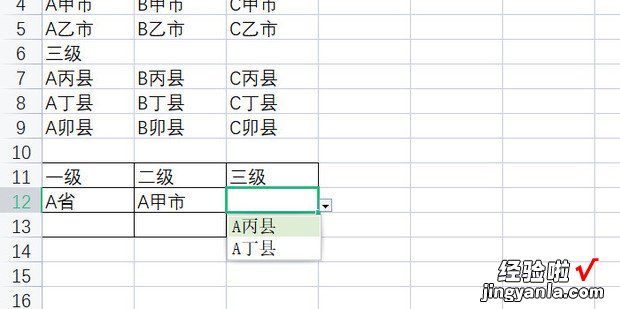WPS使用技巧之Excel三级联动下拉菜单怎么做呢?今天就教大家如何操作 。

方法
按“ctrl+F3”,进入名称管理器,点击上方的新建 。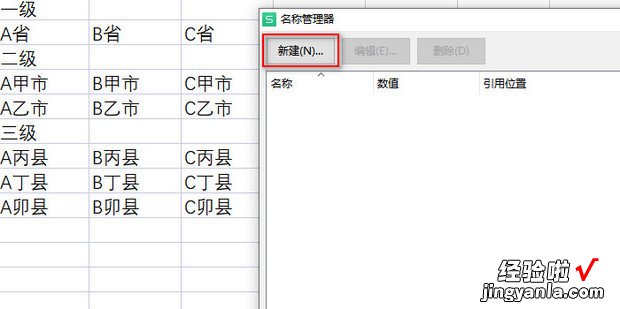
比如这里名称输入“A甲市”下方引用的就必须是A甲市所包含的县区 , 点击确定 。
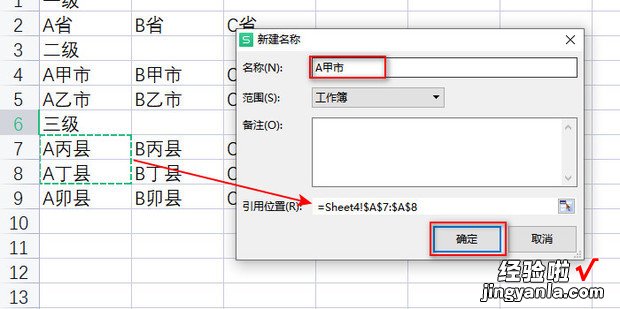
用同样的方式将省市县新建出来归属 。
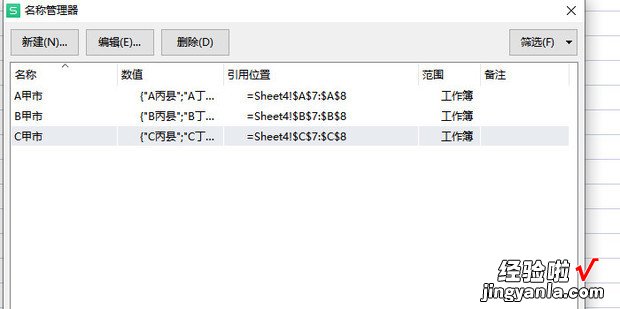
之后开始设置三级联动下拉菜单 , 选中需要设置的下拉菜单位置,点击上方的数据-有效性 。
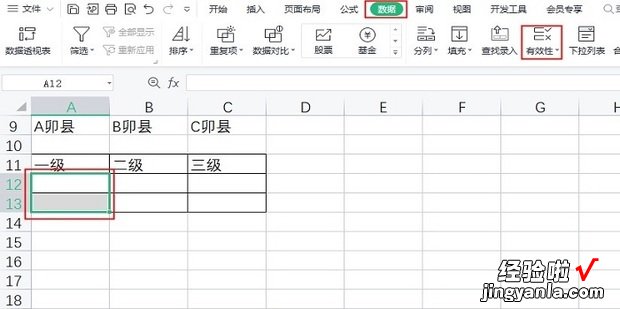
有效性为序列,来源是之前新建的省,点击确定,这样就是一级 。
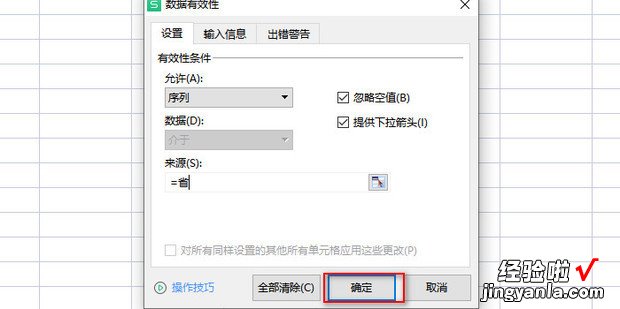
之后开始二级,同样为序列,这里来源是上一步设置的一级单元格 。
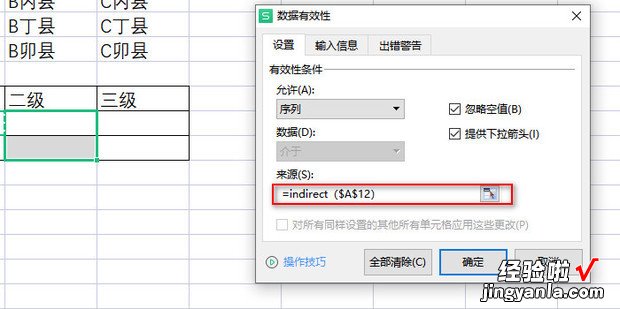
第三级同样将来源设置为上一步的二级单元格 。
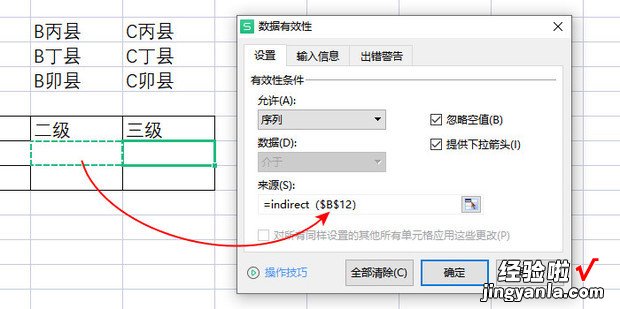
这样就完成了一个来自三级下拉菜单了 。
【WPS使用技巧之Excel三级联动下拉菜单怎么做】